Lançamento de Duplicatas (Simplificado)
Na concessão de crédito ao cliente, a empresa entrega a mercadoria ou presta serviços e o cliente assume o compromisso de pagar o valor correspondente em uma determinada data ou período. Apesar dos riscos o crédito ao consumidor é largamente utilizado pelo comércio, com o intuito de ampliar e facilitar as vendas e, assim, maximizar a rentabilidade.
Para auxiliar os comerciantes com a gerência dos recebimentos, esta tela permitirá que o usuário realize o lançamento dos duplicatas não lançados no sistema tanto de forma manual, quanto por exportação, de forma simplificada e rápida.
Geralmente, o lançamento manual ocorre quando a empresa migra de sistema e precisa registrar lançamentos que não foram realizados no sistema atual, uma vez que o lançamento do contas a receber ocorre de forma automática no PDV.
Pré-requisito
- Para realizar o lançamento de um crediário, será necessário que o cliente seja um cliente crediário com um modelo de venda definido.
A definição de cliente crediário é informada no cadastro do cliente, na aba >> Dados do cliente.
Como acessar
- Realize o login no Vetor Farma;
- Acesse o menu: Financeiro >> Contas a receber >> Lançamento de duplicata (Simplificado).
1º Passo - Lançamento de Duplicata Simplificada
O sistema oferece duas possibilidades para o lançamento de duplicatas: manual e por planilha. No lançamento manual, o usuário insere as informações diretamente na seção apropriada da tela, registrando as duplicatas para um único cliente. Já no lançamento por planilha, as informações são importadas de forma rápida e eficiente a partir de um arquivo Excel devidamente formatado. Veja como fazer como realizar cada uma destas operações, ou conforme a necessidade clique sobre o tipo de lançamento que deseja aprender utilizando o menu à esquerda.
Lançamento manual
O lançamento manual oferece ao usuário a flexibilidade de registrar várias parcelas para um único cliente. Desta forma, ao acessar a tela, o usuário deverá informar no campo “código”, o código do cliente e pressionar >> Enter para que a descrição seja carregada.
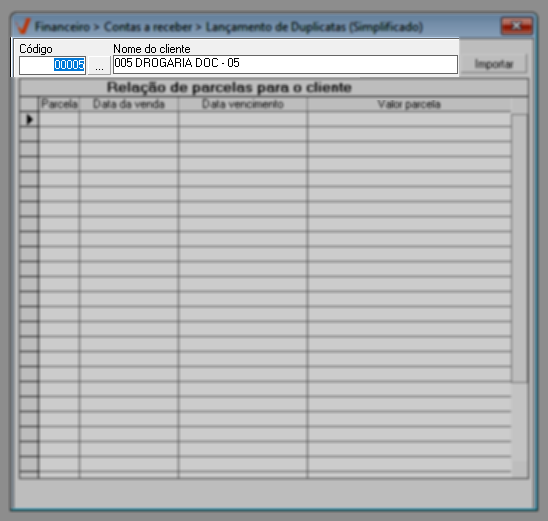
Para consultar um cliente clique sobre ![]() , selecione e informe o parâmetro, a seguir pressione >> Enter para carregar a busca, em seguida selecione o resultado desejado com um duplo clique.
, selecione e informe o parâmetro, a seguir pressione >> Enter para carregar a busca, em seguida selecione o resultado desejado com um duplo clique.
Em seguida, para adicionar as parcelas será necessário informar na seção “Relação de parcelas para o cliente”, as parcelas. Podem ser adicionadas parcelas vencidas e vincendas (ainda não venceram), para isso informe as linhas das colunas e tecle >> Enter para inserir as informações:
- Parcela: Informe o número de identificação da fatura ou parcela;
- Data da venda: Informe a data em que foi realizada a venda;
- Data vencimento: Este campo será preenchido automaticamente ao informar a data da venda e teclar >> Enter, uma vez que o sistema projeta a data de vencimento das parcelas conforme o parâmetro de faturamento do modelo de venda cadastrado para a forma de recebimento crediário. No entanto, o campo é editável e pode ser modificado, caso seja do interesse do usuário.
- Valor parcela: Insira o valor total da parcela.
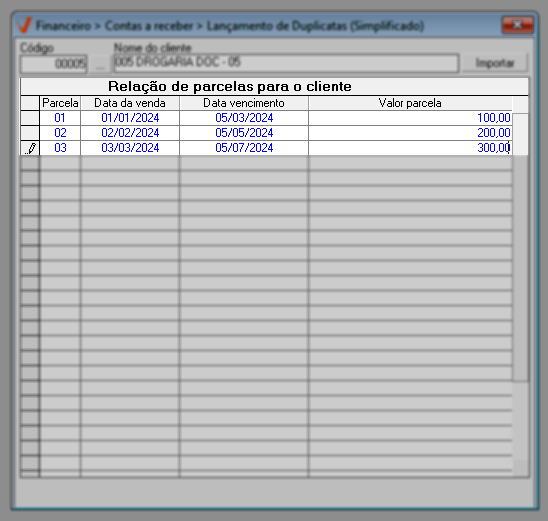
Para salvar o registro, tecle o atalho F2 para gravar, em seguida será apresentada a mensagem “Confirma a gravação destes registros?”, clique em "Sim" para confirmar a operação, a seguir a tela será limpa para efetuar um novo lançamento.
Lançamento por planilha
Este modelo de importação permite ao usuário adicionar várias parcelas, tanto para clientes iguais quanto diferentes. Para realizar essa importação, o arquivo deve estar estruturado no formato Excel conforme o layout exibido pelo sistema. Para fazer o lançamento por planilha, o usuário deverá clicar sobre o botão >> Importar. Em seguida, ao clicar, será exibido o modelo de layout a ser seguido para realizar a importação, clique em >> Ok, localize o arquivo e em seguida clique em abrir.
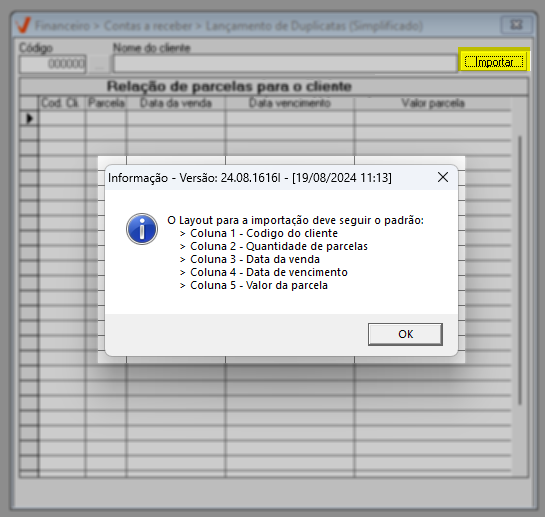
Para finalizar o lançamento, tecle o atalho F2 para gravar, em seguida será apresentada a mensagem “Confirma a gravação destes registros?”, clique em "Sim" para confirmar a operação, a seguir a tela será limpa para efetuar um novo lançamento.
Assista à videoaula
Explore outros conteúdos e descubra o passo a passo da operação.